Excel 2003 冻结窗口(窗格)的使用
1、如图是张成绩表:表头代表科目(第1行),下面部分代表成绩。在第一页只能显示很少的人数。

2、如果人数有很多,一页不可能全部显示完全。就可能只显示分数,看不见代表科目。如下图:
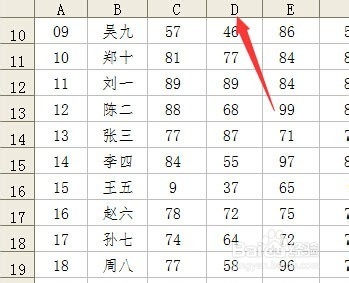
3、这时我们就需要把表头冻结,具体步骤是:选中第二行,然后选择 菜单栏--窗口--冻结窗格。
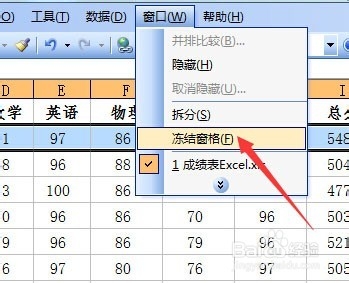
4、现在下拉列表,就能看见表头科目了。
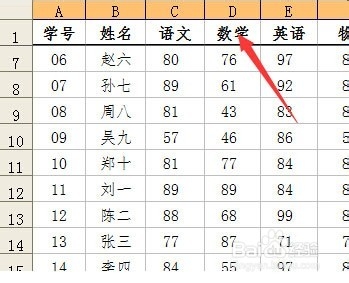
5、冻结窗口的规律是:如果想冻结第一行就选择第二行,冻结第一列就选择第二列,如果想冻结前几行,就选择它的后面一行,列也是相同的。
6、如果想冻结前几行和前几列呢?例如:如果想冻结第一行和第一列,就需要选中B2单元格,在选择 菜单栏--窗口--冻结窗格。如下图:
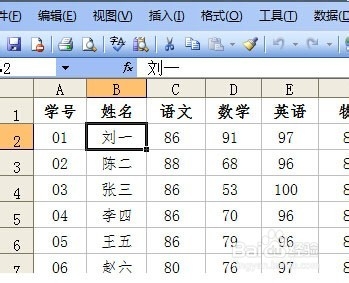
7、其它类似,如果想冻结第二行和第二列,就选择C3单元格;冻结前二行和第一列,就选择B3单元格。规律就是选择交叉点右下方的那个单元格,然后选择 菜单栏--窗口--冻结窗格。
声明:本网站引用、摘录或转载内容仅供网站访问者交流或参考,不代表本站立场,如存在版权或非法内容,请联系站长删除,联系邮箱:site.kefu@qq.com。
阅读量:124
阅读量:98
阅读量:134
阅读量:54
阅读量:132